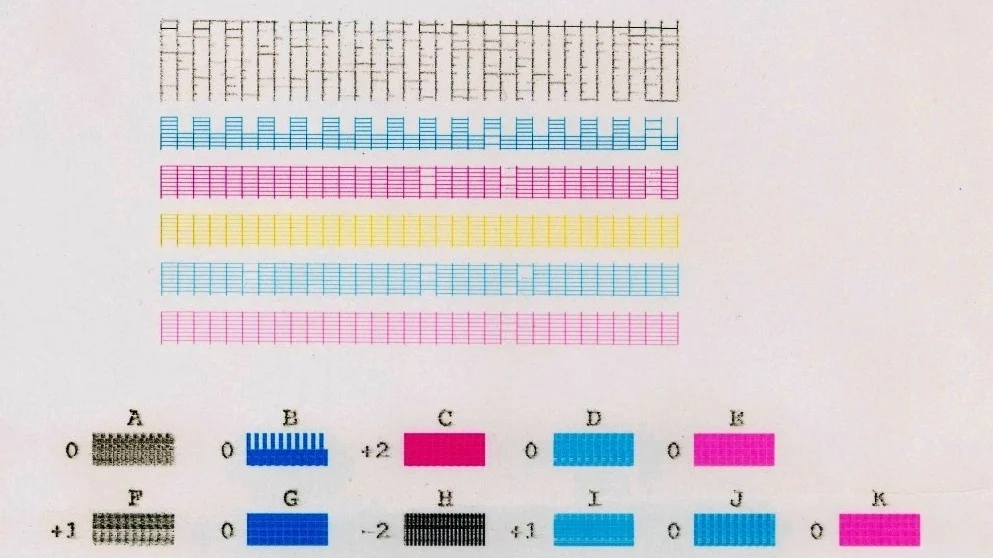Nếu máy in của bạn báo lỗi (hoặc hoàn toàn phớt lờ yêu cầu của bạn), có thể có rất nhiều lý do. Thật không may, việc tìm ra vấn đề đã là một nửa chặng đường. Nửa còn lại là tìm ra giải pháp giúp máy in hoạt động trở lại. Nếu bạn gặp khó khăn trong việc tìm ra giải pháp, đây là cách khắc phục sự cố để bạn có thể tiếp tục làm việc.
- Kiểm tra đèn báo lỗi của máy in
Mặc dù có thể gây khó chịu, nhưng đôi khi máy in sẽ cho bạn biết vấn đề là gì để bạn tránh phải thử đi thử lại trong quá trình khắc phục sự cố. Vấn đề có thể chỉ nằm ở việc cố gắng hiểu những gì nó đang cố gắng truyền đạt cho bạn biết nó đang bị lỗi gì. Máy in của bạn có hiển thị thông báo lỗi thông qua một loạt đèn nhấp nháy hoặc đèn màu khó hiểu không? Không phải lúc nào cũng rõ đèn nào có nghĩa là gì, vì vậy hãy kiểm tra hướng dẫn sử dụng để giải mã những gì máy in của bạn đang nói. Nếu bạn làm mất hướng dẫn sử dụng, bạn thường có thể tìm thấy nó trên trang web của nhà sản xuất và tải xuống dưới dạng PDF.
Sau khi xác định được lỗi, hãy chuyển xuống phần tương ứng của hướng dẫn này để chẩn đoán thêm. (Nếu máy in của bạn không hiển thị lỗi, hãy tiếp tục đọc.)
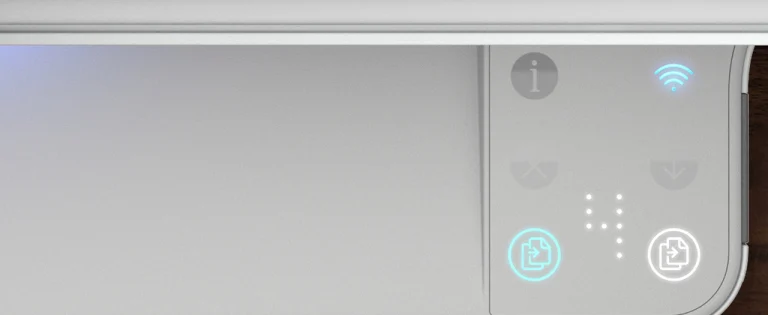
- Xóa danh sách đợi in trong Máy in
Đôi khi, hàng đợi in của trong máy in có thể bị kẹt bởi các tài liệu cũ không in được vì lý do này hay lý do khác, làm chậm trễ tài liệu bạn cần ngay lúc này. Nhấp chuột phải vào biểu tượng máy in trong vùng thông báo của Windows, sau đó chọn Open All Printers để xem danh sách các mục hiện đang trong hàng đợi. Nếu không, hãy vào Settings > Devices > Printers & scanners, sau đó nhấp vào máy in trong danh sách và chọn Open queue. Quản lý hàng đợi bằng cách nhấp chuột phải vào bất kỳ mục cũ nào bị kẹt trong danh sách và xóa chúng để mọi thứ hoạt động trở lại.
Trong macOS, bạn có thể xem hàng đợi bằng cách nhấp vào biểu tượng Print Center xuất hiện tại Dock trong quá trình in. Bạn cũng có thể vào System Settings > Printers & Scanners chọn máy in, sau đó nhấp vào nút Open Print Queue
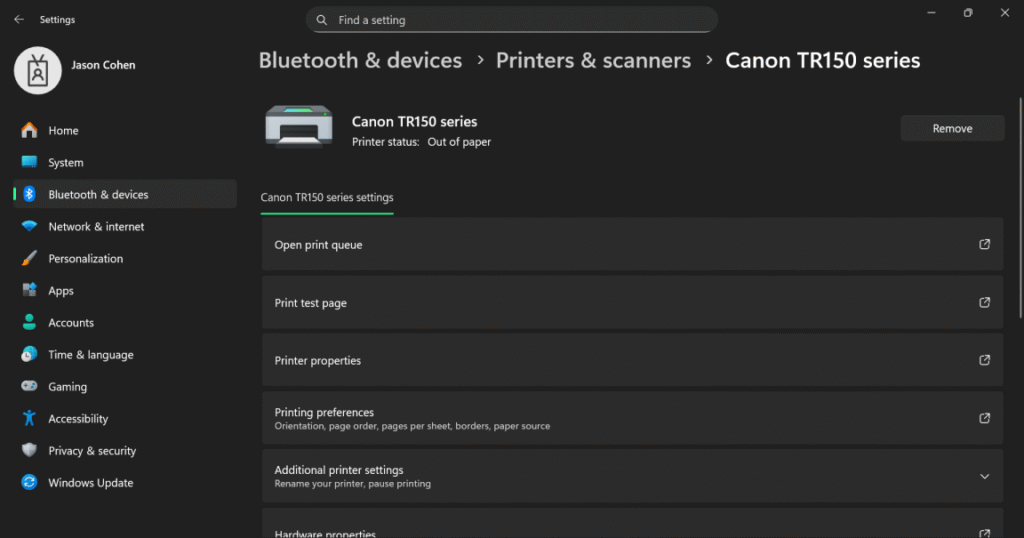
- Khởi động lại Print Spooler
Thay vì xóa hết các tác vụ đó, Windows cũng cho phép bạn khởi động lại Print Spooler. Thao tác này sẽ thử in các tài liệu đó như thể chúng vừa được thêm mới vào hàng đợi. Có một vài cách để thực hiện việc này, nhưng cách dễ nhất có lẽ là từ Command Prompt.
Mở menu Start, tìm kiếm “Command Prompt”, nhấp chuột phải vào tùy chọn xuất hiện và chọn Run As Administrator. Dán các lệnh sau vào, nhấn Enter sau mỗi lệnh:
net stop spooler
del %systemroot%\System32\spool\PRINTERS\* /Q /F /S
net start spoolerNếu may mắn, máy in sẽ hoạt động trở lại và các tài liệu bạn đang chờ đợi cuối cùng cũng sẽ được in.
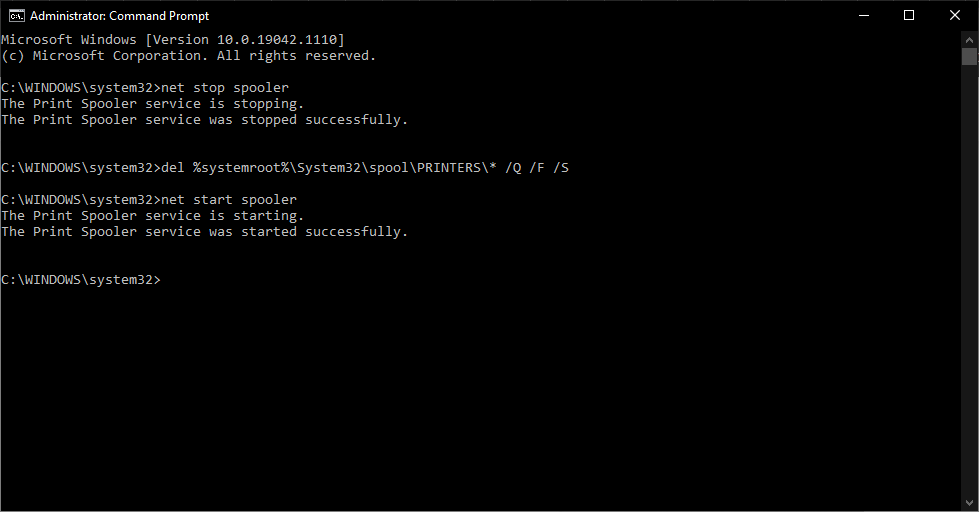
- Kiểm tra lại kết nối
Nếu bạn đang cố gắng in qua Wi-Fi, hãy thử cắm máy tính vào qua cổng USB. Nếu cách này hiệu quả, bạn biết vấn đề nằm ở kết nối Wi-Fi và có thể tập trung khắc phục sự cố ở đó. Máy in có nhận được tín hiệu đủ tốt không? Hãy kiểm tra xem máy in có hiển thị trong danh sách mạng của bộ định tuyến không, hoặc thử di chuyển máy in lại gần bộ định tuyến hơn để xem có phải nó nằm ngoài phạm vi phủ sóng không. Thật đấy, máy in của bố vợ tôi không hoạt động trừ khi tất cả các cửa trên lầu đều mở, vì chúng cản trở tín hiệu Wi-Fi yếu.
- Đảm bảo bạn có đúng máy in
Điều này có vẻ đơn giản, nhưng liệu tài liệu đã được chuyển đến đúng máy in chưa? Nếu bạn đã sử dụng máy tính với nhiều máy in—ví dụ, khi bạn di chuyển qua lại giữa nhà và văn phòng—Windows có thể đang cố gắng gửi tài liệu đến nhầm máy in. Hãy thử in lại tài liệu và đảm bảo chọn File > Print từ menu thay vì sử dụng phím tắt. Sau đó, hãy chú ý đến các tùy chọn xuất hiện—nếu menu thả xuống hiển thị sai máy in, hãy nhấp vào đó để chọn đúng máy in trước khi tiếp tục. Một số chương trình thậm chí có thể yêu cầu bạn nhấp vào “See More” để xem danh sách đầy đủ các máy in được kết nối.
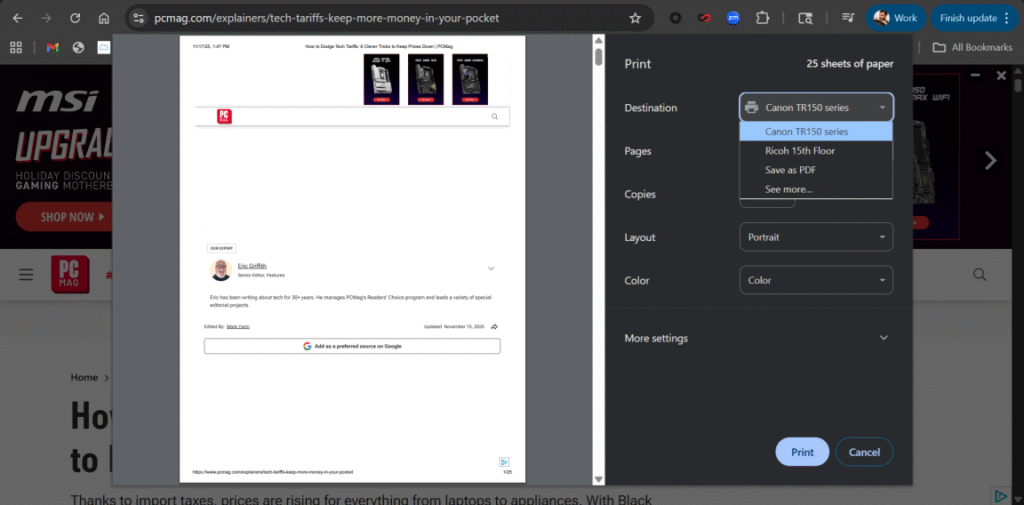
- Kiểm tra xem khay giấy đã đầy chưa (không bị kẹt)
Ngay cả khi máy in có giấy, bạn vẫn nên cho thêm giấy vào khay để đảm bảo an toàn. Đôi khi, máy in rất khó sử dụng – có thể có giấy đã được nạp, nhưng nếu máy in không thể giữ chặt, nó sẽ nghĩ rằng khay giấy đã hết. Hãy thử tháo khay giấy ra, căn chỉnh lại giấy và trượt khay trở lại.
Trong những trường hợp khác, có thể có giấy bị kẹt bên trong máy. Thông thường, máy in sẽ báo như vậy, và bạn chỉ cần mở bảng điều khiển truy cập và kéo giấy bị nhàu ra. (Tham khảo hướng dẫn sử dụng nếu bạn không chắc chắn nó mở ở đâu.) Trong một số trường hợp, máy in có thể báo kẹt giấy ngay cả khi bạn không nhìn thấy. Khi điều đó xảy ra, có thể có những mẩu giấy nhỏ hơn hoặc các mảnh vụn khác bị kẹt bên trong các con lăn. Để khắc phục sự cố này, bạn cần tháo một số bộ phận để khắc phục sự cố. Nếu bạn không tự tin làm điều này, hãy mang máy tính đến cửa hàng sửa chữa máy tính.
- Cài đặt Trình điều khiển và Phần mềm
Khi bạn cắm máy in vào PC, Windows thường sẽ tự động tải xuống các trình điều khiển cần thiết. Tuy nhiên, trong một số trường hợp hiếm hoi, bạn có thể cần phải truy cập trang web của nhà sản xuất máy in, tìm trang hỗ trợ cho model máy của mình và tải xuống trình điều khiển hoặc gói phần mềm theo cách thủ công. Nếu bạn chưa làm như vậy, hãy thử ngay bây giờ. Đừng lo lắng; quá trình này sẽ đơn giản hơn nhiều trong tương lai gần vì Microsoft có kế hoạch ngừng hỗ trợ trình điều khiển máy in của bên thứ ba.
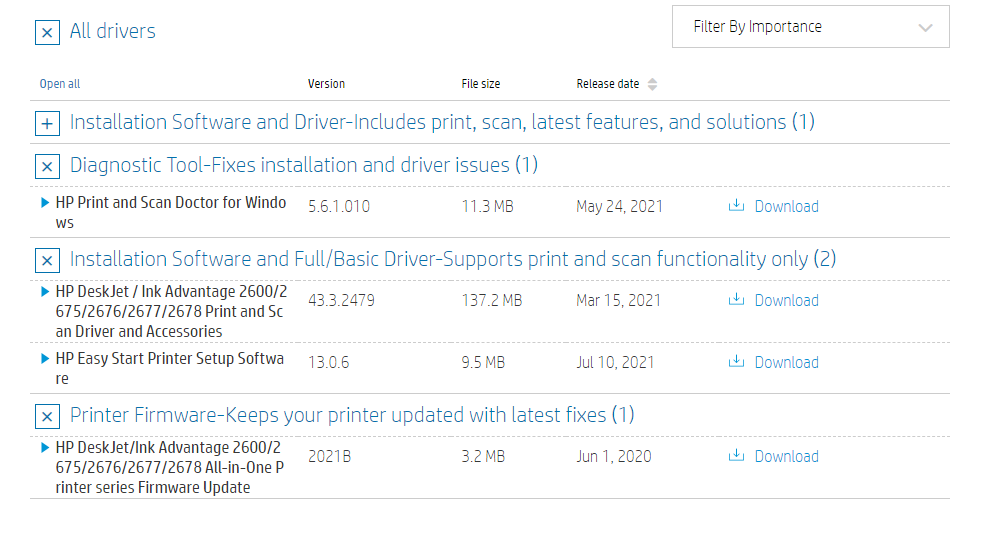
- Thêm Máy in
Nếu bạn đang sử dụng máy in qua Wi-Fi, bạn có thể cần thêm máy in đó vào danh sách máy in khả dụng của Windows trước khi Windows cung cấp tùy chọn này. Trong Windows 11, hãy mở Settings > Bluetooth & devices > Printers & scanners, sau đó nhấp vào Add device. Đối với Windows 10, hãy vào Settings > Devices > Printers & Scanners và nhấp vào nút Add a Printer or Scanner
Trên máy Mac, hãy vào System Settings > Printers & Scanners và nhấp vào nút dấu cộng (+). Máy tính của bạn sẽ tìm kiếm máy in trên mạng và khi tìm thấy đúng máy in, hãy nhấp vào máy in đó để thêm máy in vào danh sách. Bây giờ, máy in sẽ có thể in.
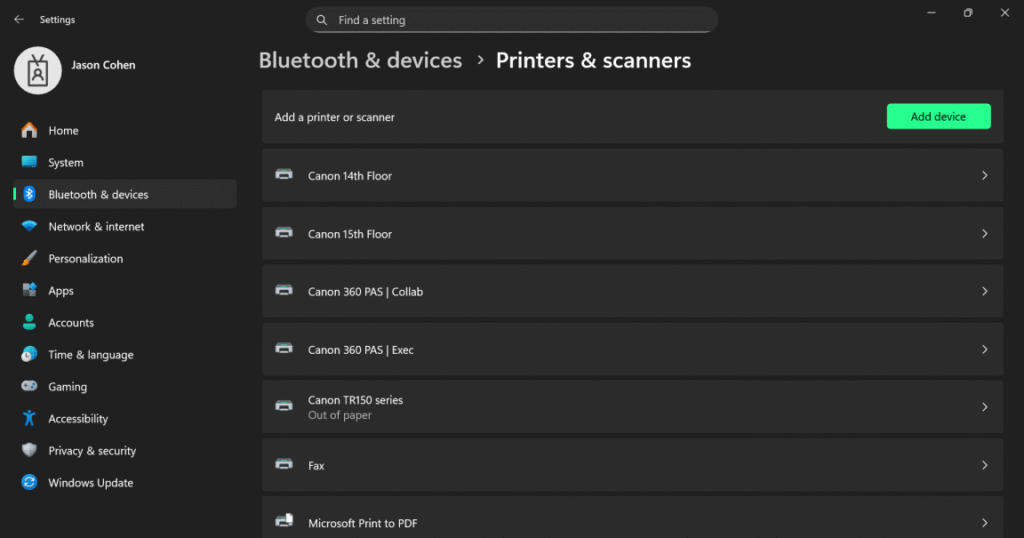
- Lắc hộp mực
Nếu máy in báo hết mực, nhưng bạn biết là không phải, có một vài giải pháp bạn có thể thử. Đầu tiên, đầu in có thể bị tắc hoặc bẩn, và bạn có thể vệ sinh bằng quy trình vệ sinh tích hợp sẵn của máy in (sẽ được trình bày chi tiết trong sách hướng dẫn). Hoặc, nếu đầu in của máy in nằm trên chính hộp mực – dải đồng nhỏ nơi mực chảy ra – hãy thấm bằng khăn giấy ướt để lau sạch. Khi mực bắt đầu chảy tự do hơn trên khăn, hãy thấm nhanh bằng khăn giấy khô trước khi lắp lại hộp mực. Đối với máy in laser, bạn có thể lấy thêm một ít mực ra khỏi hộp mực bằng cách lắc hộp mực từ bên này sang bên kia, sau đó lắp lại.
Cũng có thể máy in không nhận ra bạn đã lắp hộp mực mới. Nếu máy in không tự động phát hiện mực mới, có thể có một cài đặt trên máy in cho phép bạn “đặt lại” mức mực. Kiểm tra hướng dẫn sử dụng máy in để biết cách thực hiện cho model máy in cụ thể của bạn. Lưu ý rằng một số hộp mực của bên thứ ba có thể gây ra sự cố, vì vậy hãy thử hộp mực chính hãng từ nhà sản xuất máy in để xem chúng có hoạt động tốt hơn không.
10. Chạy Printer’s Self-Test
Nếu bạn vẫn không thể tìm ra vấn đề, việc chạy một vài bài kiểm tra chẩn đoán có thể hữu ích. Cả máy in và máy tính đều có thể in các trang kiểm tra, giúp thu hẹp phạm vi sự cố. Bạn thường có thể chạy tự kiểm tra máy in bằng cách nhấn một loạt nút khi máy khởi động, điều này được nêu trong hướng dẫn sử dụng. Các trang kiểm tra của Windows có thể được in bằng cách vào Settings > Devices > Printers & Scanners, chọn máy in, sau đó chọn Print test page. Trên máy Mac, hãy mở System Settings > Printers & Scanners, sau đó chọn máy in và nhấp vào Printer Queue. Chọn Máy in từ menu trên cùng, sau đó chọn Print Test Page.
Nếu trang kiểm tra của máy in hoạt động tốt nhưng máy tính lại báo lỗi, bạn có thể khá chắc chắn đó là sự cố phần mềm. Nếu máy in thậm chí không thể in trang kiểm tra của chính nó, thì bạn nên tập trung vào việc sửa chữa máy in thay vì các vấn đề về trình điều khiển hoặc phần mềm khác. Nếu may mắn, trang kiểm tra thậm chí có thể bao gồm mã lỗi hoặc thông tin khác có thể được sử dụng để giải mã sự cố.